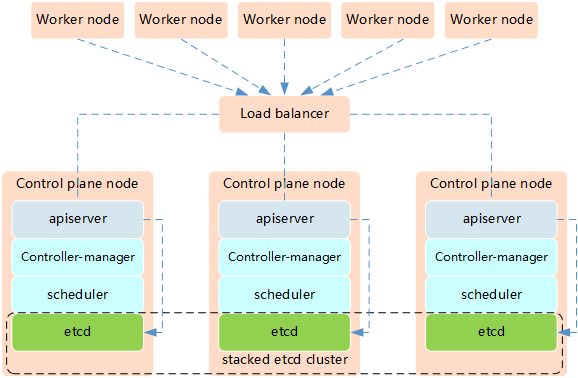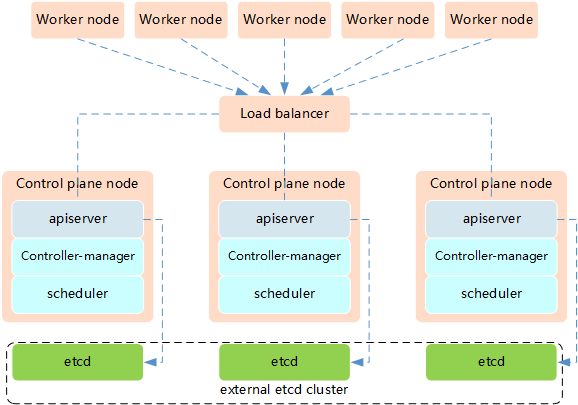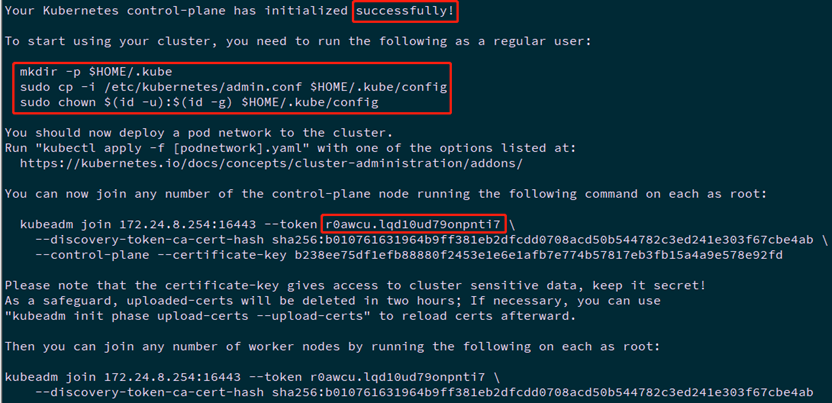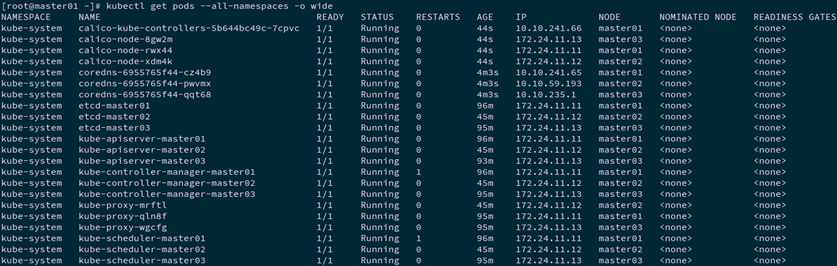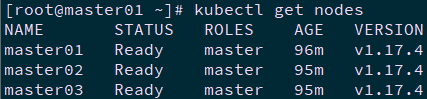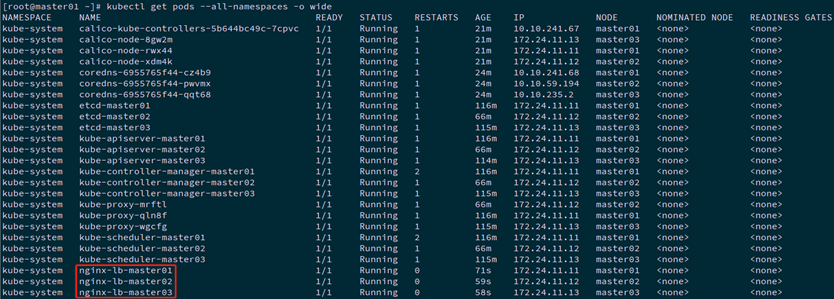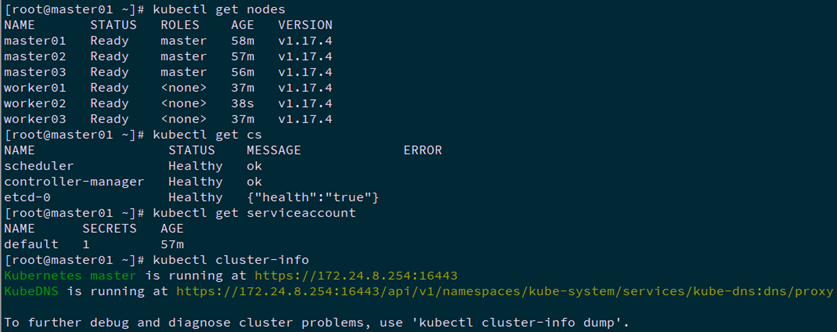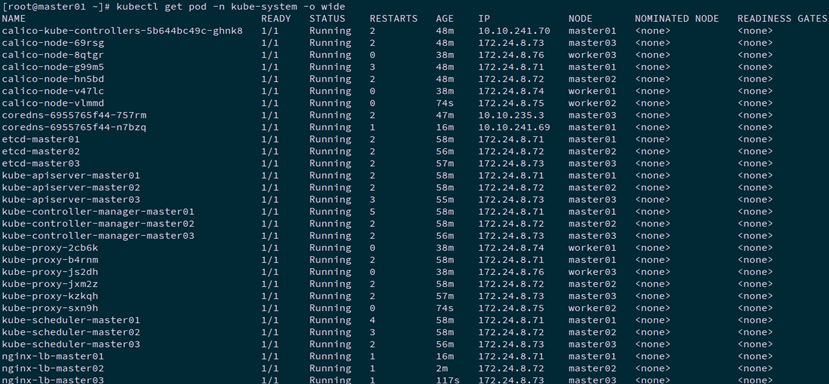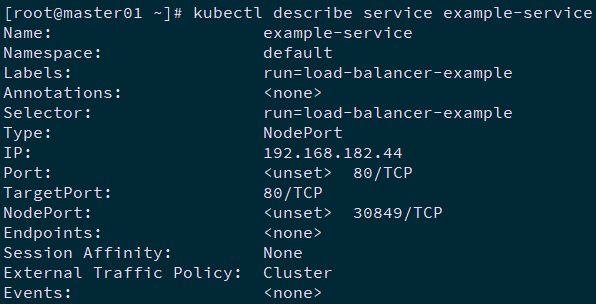一 kubeadm介绍
1.1 概述
参考《附003.Kubeadm部署Kubernetes》。
1.2 kubeadm功能
参考《附003.Kubeadm部署Kubernetes》。
二 部署规划
2.1 节点规划
Kubernetes的高可用主要指的是控制平面的高可用,即指多套Master节点组件和Etcd组件,工作节点通过负载均衡连接到各Master。HA有通常有如下两种架构:
高可用架构一:etcd与Master节点组件混布在一起。
高可用架构二:使用独立的Etcd集群,不与Master节点混布。
释义:
两种方式的相同之处在于都提供了控制平面的冗余,实现了集群高可以用,区别在于:
- Etcd混布方式
- 所需机器资源少
- 部署简单,利于管理
- 容易进行横向扩展
- 风险大,一台宿主机挂了,master和etcd就都少了一套,集群冗余度受到的影响比较大。
- Etcd独立部署方式:
- 所需机器资源多(按照Etcd集群的奇数原则,这种拓扑的集群关控制平面最少需要6台宿主机了)
- 部署相对复杂,要独立管理etcd集群和和master集群
- 解耦了控制平面和Etcd,集群风险小健壮性强,单独挂了一台master或etcd对集群的影响很小
提示:本实验使用高可用架构一实现Kubernetes的高可用。
2.2 初始准备
[root@master01 ~]# vi k8sinit.sh
1 #!/bin/sh 2 #****************************************************************# 3 # ScriptName: k8sinit.sh 4 # Author: xhy 5 # Create Date: 2019-06-23 22:19 6 # Modify Author: xhy 7 # Modify Date: 2020-03-16 20:44 8 # Version: 9 #***************************************************************# 10 # Initialize the machine. This needs to be executed on every machine. 11 12 # Add host domain name. 13 cat >> /etc/hosts << EOF 14 172.24.8.71 master01 15 172.24.8.72 master02 16 172.24.8.73 master03 17 172.24.8.74 worker01 18 172.24.8.75 worker02 19 172.24.8.76 worker03 20 EOF 21 22 # Add docker user 23 useradd -m docker 24 25 # Disable the SELinux. 26 sed -i 's/^SELINUX=.*/SELINUX=disabled/' /etc/selinux/config 27 28 # Turn off and disable the firewalld. 29 systemctl stop firewalld 30 systemctl disable firewalld 31 32 # Modify related kernel parameters & Disable the swap. 33 cat > /etc/sysctl.d/k8s.conf << EOF 34 net.ipv4.ip_forward = 1 35 net.bridge.bridge-nf-call-ip6tables = 1 36 net.bridge.bridge-nf-call-iptables = 1 37 net.ipv4.tcp_tw_recycle = 0 38 vm.swappiness = 0 39 vm.overcommit_memory = 1 40 vm.panic_on_oom = 0 41 net.ipv6.conf.all.disable_ipv6 = 1 42 EOF 43 sysctl -p /etc/sysctl.d/k8s.conf >&/dev/null 44 swapoff -a 45 sed -i '/ swap / s/^(.*)$/#1/g' /etc/fstab 46 modprobe br_netfilter 47 48 # Add ipvs modules 49 cat > /etc/sysconfig/modules/ipvs.modules <<EOF 50 #!/bin/bash 51 modprobe -- ip_vs 52 modprobe -- ip_vs_rr 53 modprobe -- ip_vs_wrr 54 modprobe -- ip_vs_sh 55 modprobe -- nf_conntrack_ipv4 56 EOF 57 chmod 755 /etc/sysconfig/modules/ipvs.modules 58 bash /etc/sysconfig/modules/ipvs.modules 59 60 # Install rpm 61 yum install -y conntrack ntpdate ntp ipvsadm ipset jq iptables curl sysstat libseccomp wget 62 63 # Install Docker Compose 64 sudo curl -L "http://down.linuxsb.com:8888/docker/compose/releases/download/1.25.4/docker-compose-$(uname -s)-$(uname -m)" -o /usr/local/bin/docker-compose 65 sudo chmod +x /usr/local/bin/docker-compose 66 67 # Update kernel 68 rpm --import http://down.linuxsb.com:8888/RPM-GPG-KEY-elrepo.org 69 rpm -Uvh http://down.linuxsb.com:8888/elrepo-release-7.0-4.el7.elrepo.noarch.rpm 70 yum --disablerepo="*" --enablerepo="elrepo-kernel" install -y kernel-ml 71 sed -i 's/^GRUB_DEFAULT=.*/GRUB_DEFAULT=0/' /etc/default/grub 72 grub2-mkconfig -o /boot/grub2/grub.cfg 73 yum update -y 74 75 # Reboot the machine. 76 # reboot 77
提示:对于某些特性,可能需要升级内核,内核升级操作见《018.Linux升级内核》。
2.3 互信配置
为了更方便远程分发文件和执行命令,本实验配置master节点到其它节点的 ssh 信任关系。
1 [root@master01 ~]# ssh-keygen -f ~/.ssh/id_rsa -N '' 2 [root@master01 ~]# ssh-copy-id -i ~/.ssh/id_rsa.pub root@master01 3 [root@master01 ~]# ssh-copy-id -i ~/.ssh/id_rsa.pub root@master02 4 [root@master01 ~]# ssh-copy-id -i ~/.ssh/id_rsa.pub root@master03 5 [root@master01 ~]# ssh-copy-id -i ~/.ssh/id_rsa.pub root@worker01 6 [root@master01 ~]# ssh-copy-id -i ~/.ssh/id_rsa.pub root@worker02 7 [root@master01 ~]# ssh-copy-id -i ~/.ssh/id_rsa.pub root@worker03 8
2.4 其他准备
[root@master01 ~]# vi environment.sh
1 #!/bin/sh 2 #****************************************************************# 3 # ScriptName: environment.sh 4 # Author: xhy 5 # Create Date: 2020-03-16 23:11 6 # Modify Author: xhy 7 # Modify Date: 2020-03-16 23:11 8 # Version: 9 #***************************************************************# 10 # 集群 MASTER 机器 IP 数组 11 export MASTER_IPS=(172.24.8.71 172.24.8.72 172.24.8.73) 12 13 # 集群 MASTER IP 对应的主机名数组 14 export MASTER_NAMES=(master01 master02 master03) 15 16 # 集群 NODE 机器 IP 数组 17 export NODE_IPS=(172.24.8.74 172.24.8.75 172.24.8.76) 18 19 # 集群 NODE IP 对应的主机名数组 20 export NODE_NAMES=(worker01 worker02 worker03) 21 22 # 集群所有机器 IP 数组 23 export ALL_IPS=(172.24.8.71 172.24.8.72 172.24.8.73 172.24.8.74 172.24.8.75 172.24.8.76) 24 25 # 集群所有IP 对应的主机名数组 26 export ALL_NAMES=(master01 master02 master03 worker01 worker02 worker03) 27
[root@master01 ~]# source environment.sh
[root@master01 ~]# chmod +x environment.sh
[root@master01 ~]# for all_ip in ${ALL_IPS[@]}
do
echo ">>> ${all_ip}"
scp -rp k8sinit.sh root@${all_ip}:/root/
ssh root@${all_ip} "bash /root/k8sinit.sh"
done
三 集群部署
3.1 Docker安装
[root@master01 ~]# for all_ip in ${ALL_IPS[@]}
do
echo ">>> ${all_ip}"
ssh root@${all_ip} "yum -y install yum-utils device-mapper-persistent-data lvm2"
ssh root@${all_ip} "yum-config-manager --add-repo http://mirrors.aliyun.com/docker-ce/linux/centos/docker-ce.repo"
ssh root@${all_ip} "yum -y install docker-ce"
ssh root@${all_ip} "mkdir /etc/docker"
ssh root@${all_ip} "cat > /etc/docker/daemon.json <<EOF
{
"registry-mirrors": ["https://dbzucv6w.mirror.aliyuncs.com"],
"exec-opts": ["native.cgroupdriver=systemd"],
"log-driver": "json-file",
"log-opts": {
"max-size": "100m"
},
"storage-driver": "overlay2",
"storage-opts": [
"overlay2.override_kernel_check=true"
]
}
EOF"
ssh root@${all_ip} "systemctl restart docker"
ssh root@${all_ip} "systemctl enable docker"
ssh root@${all_ip} "systemctl status docker"
ssh root@${all_ip} "iptables -nvL"
done
提示:如上仅需Master01节点操作,从而实现所有节点自动化安装。
3.2 相关组件包
需要在每台机器上都安装以下的软件包:
kubeadm: 用来初始化集群的指令;
kubelet: 在集群中的每个节点上用来启动 pod 和 container 等;
kubectl: 用来与集群通信的命令行工具。
kubeadm不能安装或管理 kubelet 或 kubectl ,所以得保证他们满足通过 kubeadm 安装的 Kubernetes 控制层对版本的要求。如果版本没有满足要求,可能导致一些意外错误或问题。
具体相关组件安装见《附001.kubectl介绍及使用》。
提示:Kubernetes 1.17版本所有兼容相应组件的版本参考:https://github.com/kubernetes/kubernetes/blob/master/CHANGELOG/CHANGELOG-1.17.md。
3.3 正式安装
[root@master01 ~]# for all_ip in ${ALL_IPS[@]}
do
echo ">>> ${all_ip}"
ssh root@${all_ip} "cat <<EOF > /etc/yum.repos.d/kubernetes.repo
[kubernetes]
name=Kubernetes
baseurl=https://mirrors.aliyun.com/kubernetes/yum/repos/kubernetes-el7-x86_64/
enabled=1
gpgcheck=1
repo_gpgcheck=1
gpgkey=https://mirrors.aliyun.com/kubernetes/yum/doc/yum-key.gpg https://mirrors.aliyun.com/kubernetes/yum/doc/rpm-package-key.gpg
EOF"
ssh root@${all_ip} "yum install -y kubeadm-1.17.4-0.x86_64 kubelet-1.17.4-0.x86_64 kubectl-1.17.4-0.x86_64 --disableexcludes=kubernetes"
ssh root@${all_ip} "systemctl enable kubelet"
done
提示:如上仅需Master01节点操作,从而实现所有节点自动化安装,同时此时不需要启动kubelet,初始化的过程中会自动启动的,如果此时启动了会出现报错,忽略即可。
说明:同时安装了cri-tools, kubernetes-cni, socat三个依赖:
socat:kubelet的依赖;
cri-tools:即CRI(Container Runtime Interface)容器运行时接口的命令行工具。
四 部署高可用组件I
4.1 Keepalived安装
[root@master01 ~]# for master_ip in ${MASTER_IPS[@]}
do
echo ">>> ${master_ip}"
ssh root@${master_ip} "yum -y install gcc gcc-c++ make libnl libnl-devel libnfnetlink-devel openssl-devel"
ssh root@${master_ip} "wget http://down.linuxsb.com:8888/software/keepalived-2.0.20.tar.gz"
ssh root@${master_ip} "tar -zxvf keepalived-2.0.20.tar.gz"
ssh root@${master_ip} "cd keepalived-2.0.20/ && ./configure --sysconf=/etc --prefix=/usr/local/keepalived && make && make install"
ssh root@${master_ip} "systemctl enable keepalived && systemctl start keepalived"
done
提示:如上仅需Master01节点操作,从而实现所有节点自动化安装。
4.2 创建配置文件
[root@master01 ~]# git clone https://github.com/cookeem/kubeadm-ha #拉取github的高可用自动配置脚本
[root@master01 ~]# cd kubeadm-ha/
[root@master01 kubeadm-ha]# vi create-config.sh #其他部分保持默认
1 #!/bin/bash 2 3 ####################################### 4 # set variables below to create the config files, all files will create at ./config directory 5 ####################################### 6 7 # master keepalived virtual ip address 8 export K8SHA_VIP=172.24.8.71 9 10 # master01 ip address 11 export K8SHA_IP1=172.24.8.72 12 13 # master02 ip address 14 export K8SHA_IP2=172.24.8.73 15 16 # master03 ip address 17 export K8SHA_IP3=172.24.8.74 18 19 # master keepalived virtual ip hostname 20 export K8SHA_VHOST=master 21 22 # master01 hostname 23 export K8SHA_HOST1=master01 24 25 # master02 hostname 26 export K8SHA_HOST2=master02 27 28 # master03 hostname 29 export K8SHA_HOST3=master03 30 31 # master01 network interface name 32 export K8SHA_NETINF1=eth0 33 34 # master02 network interface name 35 export K8SHA_NETINF2=eth0 36 37 # master03 network interface name 38 export K8SHA_NETINF3=eth0 39 40 # keepalived auth_pass config 41 export K8SHA_KEEPALIVED_AUTH=412f7dc3bfed32194d1600c483e10ad1d 42 43 # calico reachable ip address 44 export K8SHA_CALICO_REACHABLE_IP=172.24.8.2 45 46 # kubernetes CIDR pod subnet 47 export K8SHA_CIDR=10.10.0.0 48
[root@master01 kubeadm-ha]# bash create-config.sh
解释:如上仅需Master01节点操作。执行脚本后会生产如下配置文件清单:
执行create-config.sh脚本后,会自动生成以下配置文件:
- kubeadm-config.yaml:kubeadm初始化配置文件,位于kubeadm-ha代码的./根目录
- keepalived:keepalived配置文件,位于各个master节点的/etc/keepalived目录
- nginx-lb:nginx-lb负载均衡配置文件,位于各个master节点的/root/nginx-lb目录
- calico.yaml:calico网络组件部署文件,位于kubeadm-ha代码的./calico目录
[root@master01 kubeadm-ha]# vi kubeadm-config.yaml #完善配置
1 --- 2 apiVersion: kubeadm.k8s.io/v1beta1 3 kind: ClusterConfiguration 4 kubernetesVersion: v1.17.4 #设置安装版本 5 apiServerCertSANs: 6 - master01 7 - master02 8 - master03 9 - master 10 - 172.24.8.71 11 - 172.24.8.72 12 - 172.24.8.73 13 - 172.24.8.254 14 controlPlaneEndpoint: "172.24.8.254:16443" #设置相关地址 15 networking: 16 # This CIDR is a Calico default. Substitute or remove for your CNI provider. 17 podSubnet: "10.10.0.0/16" #设置Pod网段 18 serviceSubnet: "192.168.0.0/16" #设置svc网段 19 --- 20 apiVersion: kubeproxy.config.k8s.io/v1alpha1 21 kind: KubeProxyConfiguration 22 mode: ipvs 23
4.3 启动Keepalived
[root@master01 ~]# cat /etc/keepalived/keepalived.conf
[root@master01 ~]# cat /etc/keepalived/check_apiserver.sh 确认Keepalived配置
[root@master01 ~]# for master_ip in ${MASTER_IPS[@]}
do
echo ">>> ${master_ip}"
ssh root@${master_ip} "systemctl restart keepalived.service"
ssh root@${master_ip} "systemctl status keepalived.service"
ssh root@${master_ip} "ping -c1 172.24.8.254"
done
提示:如上仅需Master01节点操作,从而实现所有节点自动启动服务。
4.4 启动Nginx
执行create-config.sh脚本后,nginx-lb的配置文件会自动复制到各个master的节点的/root/nginx-lb目录
[root@master01 ~]# for master_ip in ${MASTER_IPS[@]}
do
echo ">>> ${master_ip}"
ssh root@${master_ip} "cd /root/nginx-lb/ && docker-compose up -d"
ssh root@${master_ip} "docker-compose ps"
done
提示:如上仅需Master01节点操作,从而实现所有节点自动启动服务。
五 初始化集群-Master
5.1 拉取镜像
[root@master01 ~]# kubeadm --kubernetes-version=v1.17.4 config images list #列出所需镜像
[root@master01 ~]# docker login --username=x120952576@126.com registry.aliyuncs.com
[root@master01 ~]# vi down.sh
1 #!/bin/bash 2 # 使用如下脚本下载国内镜像,并修改tag为google的tag 3 KUBE_VERSION=v1.17.4 4 KUBE_PAUSE_VERSION=3.1 5 ETCD_VERSION=3.4.3-0 6 CORE_DNS_VERSION=1.6.5 7 GCR_URL=k8s.gcr.io 8 ALIYUN_URL=registry.cn-hangzhou.aliyuncs.com/google_containers 9 10 images=(kube-proxy:${KUBE_VERSION} 11 kube-scheduler:${KUBE_VERSION} 12 kube-controller-manager:${KUBE_VERSION} 13 kube-apiserver:${KUBE_VERSION} 14 pause:${KUBE_PAUSE_VERSION} 15 etcd:${ETCD_VERSION} 16 coredns:${CORE_DNS_VERSION}) 17 18 for imageName in ${images[@]} ; do 19 docker pull $ALIYUN_URL/$imageName 20 docker tag $ALIYUN_URL/$imageName $GCR_URL/$imageName 21 docker rmi $ALIYUN_URL/$imageName 22 done 23
[root@master01 ~]# chmod u+x down.sh
[root@master01 ~]# for master_ip in ${MASTER_IPS[@]}
do
echo ">>> ${master_ip}"
scp -rp down.sh root@${master_ip}:/root/
ssh root@${master_ip} "bash down.sh &"
done
提示:如上仅需Master01节点操作,从而实现所有Master节点自动拉取镜像。
[root@master01 ~]# docker images #确认验证
5.2 Master上初始化
[root@master01 ~]# kubeadm init --config=/root/kubeadm-ha/kubeadm-config.yaml --upload-certs
保留如下命令用于后续节点添加:
1 You can now join any number of the control-plane node running the following command on each as root: 2 3 kubeadm join 172.24.8.254:16443 --token r0awcu.lqd10ud79onpnti7 4 --discovery-token-ca-cert-hash sha256:b010761631964b9ff381eb2dfcdd0708acd50b544782c3ed241e303f67cbe4ab 5 --control-plane --certificate-key b238ee75df1efb88880f2453e1e6e1afb7e774b57817eb3fb15a4a9e578e92fd 6 7 Please note that the certificate-key gives access to cluster sensitive data, keep it secret! 8 As a safeguard, uploaded-certs will be deleted in two hours; If necessary, you can use 9 "kubeadm init phase upload-certs --upload-certs" to reload certs afterward. 10 11 Then you can join any number of worker nodes by running the following on each as root: 12 13 kubeadm join 172.24.8.254:16443 --token r0awcu.lqd10ud79onpnti7 14 --discovery-token-ca-cert-hash sha256:b010761631964b9ff381eb2dfcdd0708acd50b544782c3ed241e303f67cbe4ab 15
注意:如上token具有默认24小时的有效期,token和hash值可通过如下方式获取:
kubeadm token list
如果 Token 过期以后,可以输入以下命令,生成新的 Token
kubeadm token create openssl x509 -pubkey -in /etc/kubernetes/pki/ca.crt | openssl rsa -pubin -outform der 2>/dev/null | openssl dgst -sha256 -hex | sed 's/^.* //'
[root@master01 ~]# mkdir -p $HOME/.kube
[root@master01 ~]# sudo cp -i /etc/kubernetes/admin.conf $HOME/.kube/config
[root@master01 ~]# sudo chown $(id -u):$(id -g) $HOME/.kube/config
[root@master01 ~]# cat << EOF >> ~/.bashrc
export KUBECONFIG=$HOME/.kube/config
EOF #设置KUBECONFIG环境变量
[root@master01 ~]# echo "source <(kubectl completion bash)" >> ~/.bashrc
[root@master01 ~]# source ~/.bashrc
附加:初始化过程大致步骤如下:
- [kubelet-start] 生成kubelet的配置文件”/var/lib/kubelet/config.yaml”
- [certificates]生成相关的各种证书
- [kubeconfig]生成相关的kubeconfig文件
- [bootstraptoken]生成token记录下来,后边使用kubeadm join往集群中添加节点时会用到
提示:初始化仅需要在master01上执行,若初始化异常可通过kubeadm reset && rm -rf $HOME/.kube重置。
5.3 添加其他master节点
[root@master02 ~]# kubeadm join 172.24.8.254:16443 --token r0awcu.lqd10ud79onpnti7
--discovery-token-ca-cert-hash sha256:b010761631964b9ff381eb2dfcdd0708acd50b544782c3ed241e303f67cbe4ab
--control-plane --certificate-key b238ee75df1efb88880f2453e1e6e1afb7e774b57817eb3fb15a4a9e578e92fd
[root@master02 ~]# mkdir -p $HOME/.kube
[root@master02 ~]# sudo cp -i /etc/kubernetes/admin.conf $HOME/.kube/config
[root@master02 ~]# sudo chown $(id -u):$(id -g) $HOME/.kube/config
[root@master02 ~]# cat << EOF >> ~/.bashrc
export KUBECONFIG=$HOME/.kube/config
EOF #设置KUBECONFIG环境变量
[root@master02 ~]# echo "source <(kubectl completion bash)" >> ~/.bashrc
[root@master02 ~]# source ~/.bashrc
提示:master03也如上执行添加至集群的controlplane。
提示:若添加异常可通过kubeadm reset && rm -rf $HOME/.kube重置。
六 安装NIC插件
6.1 NIC插件介绍
Calico 是一个安全的 L3 网络和网络策略提供者。
Canal 结合 Flannel 和 Calico, 提供网络和网络策略。
Cilium 是一个 L3 网络和网络策略插件, 能够透明的实施 HTTP/API/L7 策略。 同时支持路由(routing)和叠加/封装( overlay/encapsulation)模式。
Contiv 为多种用例提供可配置网络(使用 BGP 的原生 L3,使用 vxlan 的 overlay,经典 L2 和 Cisco-SDN/ACI)和丰富的策略框架。Contiv 项目完全开源。安装工具同时提供基于和不基于 kubeadm 的安装选项。
Flannel 是一个可以用于 Kubernetes 的 overlay 网络提供者。
Romana 是一个 pod 网络的层 3 解决方案,并且支持 NetworkPolicy API。Kubeadm add-on 安装细节可以在这里找到。
Weave Net 提供了在网络分组两端参与工作的网络和网络策略,并且不需要额外的数据库。
CNI-Genie 使 Kubernetes 无缝连接到一种 CNI 插件,例如:Flannel、Calico、Canal、Romana 或者 Weave。
提示:本实验使用Calico插件。
6.2 设置标签
[root@master01 ~]# kubectl taint nodes --all node-role.kubernetes.io/master- #允许master部署应用
提示:部署完内部应用后可使用kubectl taint node k8smaster03 node-role.kubernetes.io/master="":NoSchedule重新设置Master为Master Only 状态。
6.3 部署calico
[root@master01 ~]# for all_ip in ${ALL_IPS[@]}
do
echo ">>> ${all_ip}"
ssh root@${all_ip} "docker pull calico/cni:v3.11.2"
ssh root@${all_ip} "docker pull calico/pod2daemon-flexvol:v3.11.2"
ssh root@${all_ip} "docker pull calico/node:v3.11.2"
ssh root@${all_ip} "docker pull calico/kube-controllers:v3.11.2"
done
#建议提前pull镜像
提示:如上仅需Master01节点操作,从而实现所有Master节点自动拉取镜像。
[root@master01 ~]# wget https://docs.projectcalico.org/v3.11/manifests/calico.yaml
[root@master01 ~]# vi calico.yaml
1 …… 2 - name: CALICO_IPV4POOL_CIDR 3 value: "10.10.0.0/16" #配置Pod网段 4 …… 5 - name: IP_AUTODETECTION_METHOD 6 value: "interface=eth.*" #追加节点之间的网卡 7 # Auto-detect the BGP IP address. 8 - name: IP 9 value: "autodetect" 10 ……
[root@master01 ~]# kubectl get pods --all-namespaces -o wide #查看部署
[root@master01 ~]# kubectl get nodes
七 部署高可用组件II
7.1 高可用说明
高可用kubernetes集群步骤三已完成配置,但是使用docker-compose方式启动nginx-lb由于无法提供kubernetes集群的健康检查和自动重启功能,nginx-lb作为高可用kubernetes集群的核心组件建议也作为kubernetes集群中的一个pod来进行管理。
在/etc/kubernetes/manifests/目录下,是kubelet直接管理的核心部署文件。现在我们停止原先使用docker-compose启动的nginx-lb,由kubelet直接管理nginx-lb服务。
7.2 容器化实现高可用
[root@master01 ~]# for master_ip in ${MASTER_IPS[@]}
do
echo ">>> ${master_ip}"
ssh root@${master_ip} "systemctl stop kubelet"
ssh root@${master_ip} "docker stop nginx-lb && docker rm nginx-lb"
scp -rp /root/nginx-lb/nginx-lb.conf root@${master_ip}:/etc/kubernetes/
scp -rp /root/nginx-lb/nginx-lb.yaml root@${master_ip}:/etc/kubernetes/manifests/
ssh root@${master_ip} "systemctl restart kubelet docker"
done
提示:如上仅需Master01节点操作,从而实现所有Master节点自动启动服务。
[root@master01 ~]# kubectl get pods --all-namespaces -o wide #再次验证
八 添加Worker节点
8.1 下载镜像
为避免node节点无法pull相关镜像,建议体现pull。
[root@master01 ~]# for node_ip in ${NODE_IPS[@]}
do
echo ">>> ${node_ip}"
ssh root@${node_ip} "docker pull registry.cn-hangzhou.aliyuncs.com/google_containers/pause:3.1"
ssh root@${node_ip} "docker tag registry.cn-hangzhou.aliyuncs.com/google_containers/pause:3.1 k8s.gcr.io/pause:3.1"
ssh root@${node_ip} "docker rmi registry.cn-hangzhou.aliyuncs.com/google_containers/pause:3.1"
ssh root@${node_ip} "docker pull registry.cn-hangzhou.aliyuncs.com/google_containers/kube-proxy:v1.17.4"
ssh root@${node_ip} "docker tag registry.cn-hangzhou.aliyuncs.com/google_containers/kube-proxy:v1.17.4 k8s.gcr.io/kube-proxy:v1.17.4"
ssh root@${node_ip} "docker rmi registry.cn-hangzhou.aliyuncs.com/google_containers/kube-proxy:v1.17.4"
done
提示:如上仅需Master01节点操作,从而实现所有Master节点自动拉取镜像。
8.2 添加Worker节点
[root@master01 ~]# for node_ip in ${NODE_IPS[@]}
do
echo ">>> ${node_ip}"
ssh root@${node_ip} "kubeadm join 172.24.8.254:16443 --token r0awcu.lqd10ud79onpnti7 --discovery-token-ca-cert-hash sha256:b010761631964b9ff381eb2dfcdd0708acd50b544782c3ed241e303f67cbe4ab"
ssh root@${node_ip} "systemctl enable kubelet.service"
done
提示:如上仅需Master01节点操作,从而实现所有Worker节点添加至集群,若添加异常可通过如下方式重置:
[root@node01 ~]# kubeadm reset
[root@node01 ~]# ifconfig cni0 down
[root@node01 ~]# ip link delete cni0
[root@node01 ~]# ifconfig flannel.1 down
[root@node01 ~]# ip link delete flannel.1
[root@node01 ~]# rm -rf /var/lib/cni/
8.3 确认验证
[root@master01 ~]# kubectl get nodes #节点状态
[root@master01 ~]# kubectl get cs #组件状态
[root@master01 ~]# kubectl get serviceaccount #服务账户
[root@master01 ~]# kubectl cluster-info #集群信息
[root@master01 ~]# kubectl get pod -n kube-system -o wide #所有服务状态
提示:更多Kubetcl使用参考:https://kubernetes.io/docs/reference/kubectl/kubectl/
https://kubernetes.io/docs/reference/kubectl/overview/
更多kubeadm使用参考:https://kubernetes.io/docs/reference/setup-tools/kubeadm/kubeadm/
九 开启IPVS
提示:通常4.2修改config文件后已开启ipvs,若未开启可通过如下方式修改。
[root@master01 ~]# kubectl logs kube-proxy-b4rnm -n kube-system #查看任意一个proxy pod的日志
9.1 修改ConfigMap
[root@master01 ~]# kubectl edit cm kube-proxy -n kube-system #模式改为ipvs
……
mode: "ipvs"
……
[root@master01 ~]# kubectl get pod -n kube-system | grep kube-proxy | awk '{system("kubectl delete pod "$1" -n kube-system")}'
[root@master01 ~]# kubectl get pod -n kube-system | grep kube-proxy #查看proxy的pod
[root@master01 ~]# kubectl logs kube-proxy-2c8tj -n kube-system #查看任意一个proxy pod的日志
十 测试集群
10.1 创建测试service
[root@master01 ~]# kubectl run nginx --replicas=2 --labels="run=load-balancer-example" --image=nginx --port=80
[root@master01 ~]# kubectl expose deployment nginx --type=NodePort --name=example-service #暴露端口
[root@master01 ~]# kubectl get service #查看服务状态
[root@master01 ~]# kubectl describe service example-service #查看信息
10.2 测试访问
[root@master01 ~]# curl 192.168.182.44
[root@master01 ~]# kubectl get pod -o wide #查看endpoint
[root@master01 ~]# curl 10.10.5.1 #访问endpoint,与访问服务ip结果相同
[root@master01 ~]# curl 10.10.19.65
[root@master01 ~]# kubectl delete deployments.apps nginx
[root@master01 ~]# kubectl delete service example-service
十一 部署dashboard
参考《附017.Kubernetes_v1.17 Dashboard部署》。
参考链接:
https://blog.csdn.net/fanren224/article/details/86573264
https://blog.frognew.com/2019/04/kubeadm-install-kubernetes-1.14.html
http://www.luyixian.cn/news_show_11429.aspx
https://www.kubernetes.org.cn/4956.html
https://github.com/cookeem/kubeadm-ha